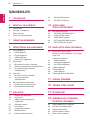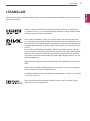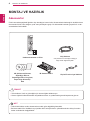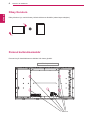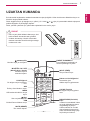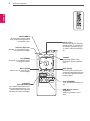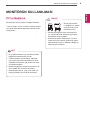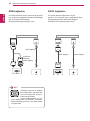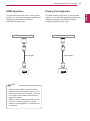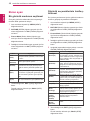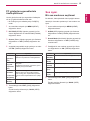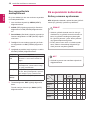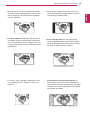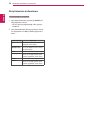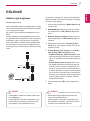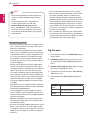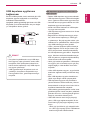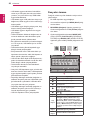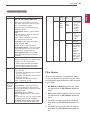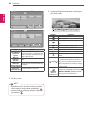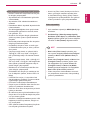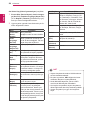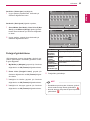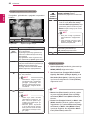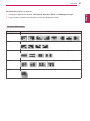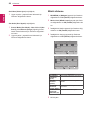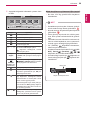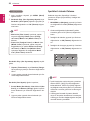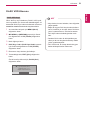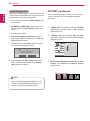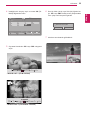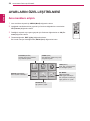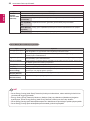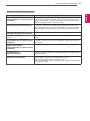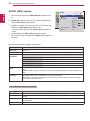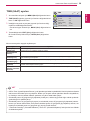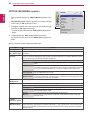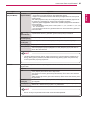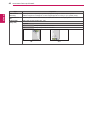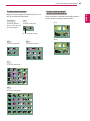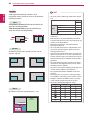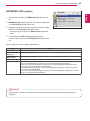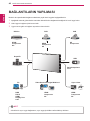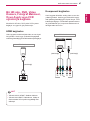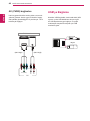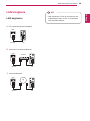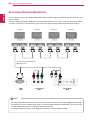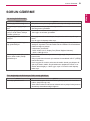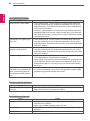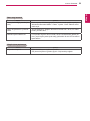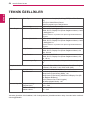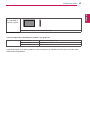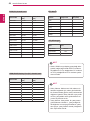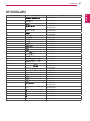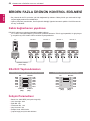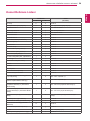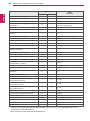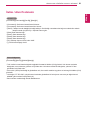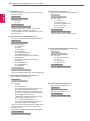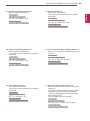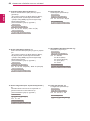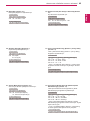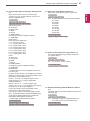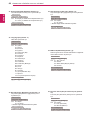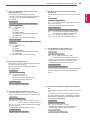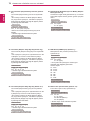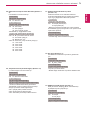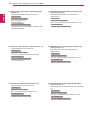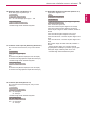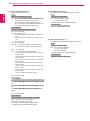2
TR
TÜRKÇE
İÇİNDEKİLER
İÇİNDEKİLER
3 LİSANSLAR
4 MONTAJVEHAZIRLIK
4 Aksesuarlar
5 Parçalarvedüğmeler
6 DikeyKurulum
6 Pemnutkullanılmamalıdır
7 UZAKTANKUMANDA
9 MONİTÖRÜNKULLANILMASI
9 PC'yeBağlama
10 -RGBbağlantısı
10 -DVI-Dbağlantısı
11 -HDMIbağlantısı
11 -DisplayPortbağlantısı
12 Ekranayarı
12 -Birgörüntümodununseçilmesi
12 -Görüntüseçeneklerininözelleştirilmesi
13 -PCgösterimseçeneklerinin
özelleştirilmesi
13 Sesayarı
13 -Birsesmodununseçilmesi
14 -Sesseçeneklerinin
özelleştirilmesi
14 Ekseçeneklerinkullanılması
14 -En/boyoranınınayarlanması
16 -Girişlistesininkullanılması
17 EĞLENCE
17 -Kabloluağabağlanma
18 -AğDurumu
19 -USBdepolamaaygıtlarının
bağlanması
20 -Dosyalarıtarama
21 -Filmizleme
25 -Fotoğrafgörüntüleme
28 -Müzikdinleme
30 -İçeriklerListesiniİzleme
31 -DivX®VODKılavuzu
32 -PIP/PBP'yikullanma
34 AYARLARIN
ÖZELLEŞTİRİLMESİ
34 Anamenülereerişim
35 -PICTURE(RESİM)ayarları
38 -AUDIO(SES)ayarları
39 -TIME(SAAT)ayarları
40 -OPTION(SEÇENEK)ayarları
45 -NETWORK(AĞ)ayarları
46 BAĞLANTILARINYAPILMASI
47 BirHDalıcı,DVD,Video
Kamera,FotoğrafMakinesi,OyunAygıtı
veya VCR
oynatıcıyabağlama
47 -HDMIbağlantısı
47 -Komponentbağlantısı
48 -AV(CVBS)bağlantısı
48 USB'yeBağlama
49 LAN'abağlama
49 -LANbağlantısı
50 ZincirlemeDizilimliMonitörler
51 SORUNGİDERME
54 TEKNİKÖZELLİKLER
57 IRKODLARI
58 BIRDENFAZLAÜRÜNÜN
KONTROLEDILMESI
58 Kablobağlantısınınyapılması
58 RS-232CYapılandırmaları
58 İletişimParametresi
59 KomutReferansListesi
61 İletim/AlımProtokolü

TÜRKÇE
3
LİSANSLAR
HDMIveHDMIYüksekTanımlıMultimedyaArabirimiterimleriveHDMILogo-
su,HDMILicensing,LLC’ninAmerikaBirleşikDevletlerivediğerülkelerdeticari
markalarıveyatescilliticarimarkalarıdır.
DIVXVIDEOHAKKINDA:DivX®,RoviCorporation'ınyankuruluşuolanDivX,
LLCtarafındanoluşturulmuşbirdijitalvideoformatıdır.Bu,DivXvideolarınıoyna-
tanresmibirDivXCertified®aygıtıdır.DosyalarınızıDivXvideolaradönüştürmek
hakkındadahafazlabilgiveyazılımaraçlarıedinmekiçindivx.comadresiniziya-
retedin.
DIVXVIDEO-ON-DEMANDHAKKINDA:BuDivXCertified®aygıtınınsatınalı-
nanDivXVideo-on-Demand(VOD)filmlerinioynatmasıiçinkayıtedilmesigerek-
mektedir.KayıtkodunuzualmakiçinaygıtkurulummenüsündeDivXVODbölü-
münübulun.Kaydınızıtamamlamakiçingerekendiğerbilgilerivod.divx.comad-
resindebulabilirsiniz.
MaksimumHD1080pDivXvideooynatmakiçinDivXCertified®,premiumiçerik
dahil.
DivX®,DivXCertified®veilgililogolarRoviCorporationveyayankuruluşlarının
ticarimarkalarıdırvelisanslıolarakkullanırlar.
ŞuABDpatentlerininbirininveyabirkaçınınkapsamındadır:7.295.673;7.460.668;
7.515.710;7.519.274
DolbyLaboratorieslisansıaltındaüretilmiştir.DolbyveçiftDsembolü,Dolby
Laboratories'ınticarimarkalarıdır.
LİSANSLAR
Desteklenenlisanslarmodeldenmodeledeğişir.Lisanslarhakkındadahafazlabilgialmakiçinwww.lg.com
adresiniziyaretedin.

4
TR
TÜRKÇE
MONTAJVEHAZIRLIK
MONTAJVEHAZIRLIK
Aksesuarlar
Ürünkutunuzdaaşağıdakiöğelerinolupolmadığınıkontroledin.Aksesuarlardaherhangibireksiklikolması
durumundaürünüsatınaldığınızyerelsatıcıylailetişimegeçin.Bukılavuzdakiresimlergerçekürünveak-
sesuarlardanfarklıolabilir.
y
Ürünkullanımömrüvegüvenliğiniziçinkorsanöğelerkullanmayın.
y
Korsanöğelerinkullanılmasındankaynaklananhasarveyaralanmalargarantikapsamınagirmez.
DİKKAT
y
Ürününüzlebirlikteverilenaksesuarlarmodelegöredeğişiklikgösterebilir.
y
Bukılavuzdakiürünözellikleriveyaiçeriklerürünfonksiyonlarınınyükseltilmesindendolayıönceden
haberverilmeksizindeğiştirilebilir.
NOT
UzaktankumandavePiller
GüçKablosu
*Güçkablosuürünüaldığınızbölgeye
bağlıolaraksağlanmayabilir.
CD(KullanımKılavuzu,
SuperSignElite-w,
SuperSignElite-cProgramı,
Super-SignKılavuzu)/
Kart
15pimliD-subsinyalkablosu
P
A
G
E
INPUT
ENERGY
SAVING
MARK
ARC
ON
OFF
. , !
ABC
DEF
GHI
JKL
MNO
PQRS
TUV
1/a/A
- * #
WXYZ
CLEAR
MONITOR
PSM
AUTO
MUTE
BRIGHT
NESS
MENU
POWER
OK
S.MENU
ID
BACK
TILE
ON
OFF
EXIT
IRUzatmaPCB'si

5
TR
TÜRKÇE
MONTAJVEHAZIRLIK
Parçalarvedüğmeler
Ekranİşaretleri Açıklama
Aydınlatmasensörü Işıkmiktarınıölçerekekranparlaklığınıayarlar.
IRAlıcısı Ünite,uzaktankumandanıngönderdiğisinyalleriburadanalır.
GüçGöstergesi Ekrannormalolarakçalıştığında(açıkmodu)buGöstergeışığıkırmızıolarakyanar.
Ekran,uyku(EnerjiTasarrufu)modundaysa,bugöstergeninrengisarıyadöner.
y
AnamenüdenOPTION(SEÇENEK)öğesiniseçerekgüçgöstergesiışığınıaçıpkapatabilirsiniz.
NOT
LAN
AUDIO IN
DVI IN
DVI OUT
SPEAKER
DP IN
USB IN
EXT IR IN
RGB/AV
/COMPONENT IN
RS-232C IN
RS-232C OUT
Bağlantıpaneli
Aydınlatmasensörü/
IRAlıcısı
GüçGöstergesi

6
TR
TÜRKÇE
MONTAJVEHAZIRLIK
DikeyKurulum
DikeyKurulumiçin,monitörüsaatyönünde90derecedöndürün(ekrankarşınızdayken).
Pemnut
Ürününyantarafı
Pemnutkullanılmamalıdır
Pemnut'ukeyfiolarakkullanmanızhalindeürünhasargörebilir.

7
TR
TÜRKÇE
UZAKTANKUMANDA
UZAKTANKUMANDA
Bukılavuzdakiaçıklamalaruzaktankumandanıntuşlarıylailgilidir.Lütfenbukılavuzudikkatliceokuyunve
Monitörüdoğruşekildekullanın.
Pillerideğiştirmekiçinpilkapağınıaçın,pilleri(1,5VAAA) ve uçlarpilyuvasındakietiketleeşleşecek
şekildedeğiştirinvepilkapağınıkapatın.
Pilleriyerindençıkarmakiçin,pilleritakmaişlemleriniterssıraileyapın.
DİKKAT
y
Eskiveyenipilleribirliktekullanmayın,aksi
haldeuzaktankumandahasargörebilir.
y
Uzaktankumandayı,Monitörüzerindeki
uzaktankumandasensörünedoğrututtuğu-
nuzdaneminolun.
P
A
G
E
INPUT
ENERGY
SAVING
MARK
ARC
ON
OFF
. , !
ABC
DEF
GHI
JKL
MNO
PQRS
TUV
1/a/A
- * #
WXYZ
CLEAR
OK
S.MENU
MONITOR
PSM
AUTO
MUTE
BRIGHT
NESS
MENU
ID
BACK
TILE
ON
OFF
EXIT
POWER
(POWER)(GÜÇ)
Monitörüaçaryadakapatır.
MONİTÖRON/OFF
(MonitörAçık/Kapalı)
Monitörüaçarve
ardındankapatır.
1/a/ADüğmesi
Budüğmeseçimiuygulana-
maz.
ENERJİTASARRUFU
Enerjitüketiminiazaltmakiçin
ekranınparlaklığınıayarlar.
INPUT(GİRİŞ)
Girişmodunuseçer.
RakamveHarfdüğmeleri
Numaralarıgirer.
Alfabeseçimiuygulanamaz.
CLEAR(Temizle)
Budüğmeseçimiuygulana-
maz.
PSM
GörüntüDurumModunuseçer.
MUTE(SESSİZ)
Tümseslerikapatır.
ARC
En/boyOranıModunuseçer.
MARK
USBmodundabelirlibirdosya
seçer.
BRIGHTNESS(Parlaklık)
Tuşu
UzaktankumandadakiYukarı
veAşağıdüğmelerinebasa-
rakparlaklığıayarlayın.
USBmodunda,birsonraki
dosyalistesinegeçmekiçin
OSDmenüsündePage(Say-
fa)fonksiyonubulunur.
P
A
G
E
INPUT
ENERGY
SAVING
MARK
ARC
ON
OFF
. , !
ABC
DEF
GHI
JKL
MNO
PQRS
TUV
1/a/A
- * #
WXYZ
CLEAR
OK
S.MENU
MONITOR
PSM
AUTO
MUTE
BRIGHT
NESS
MENU
ID
BACK
TILE
ON
OFF
EXIT
POWER
(Ses)
Sesseviyesiniayarlar.

8
TR
TÜRKÇE
UZAKTANKUMANDA
P
A
G
E
INPUT
ENERGY
SAVING
MARK
ARC
ON
OFF
. , !
ABC
DEF
GHI
JKL
MNO
PQRS
TUV
1/a/A
- * #
WXYZ
CLEAR
OK
S.MENU
MONITOR
PSM
AUTO
MUTE
BRIGHT
NESS
MENU
ID
BACK
TILE
ON
OFF
EXIT
POWER
S.MENU
(SuperSignMenüTuşu)
Budüğmeseçimiuygulana-
maz.
EXIT(ÇIKIŞ)
Ekranüstütümgörüntüpen-
cerelerinikapayarakherhangi
birmenüdenMonitörizleme
modunadöner.
TILE(DÖŞEME)
TILE(DÖŞEME)Modunuse-
çer.
MENU(MENÜ)
Anamenülereerişimsağlar
veyagirişlerinizikaydederve
menülerdençıkar.
Gezinmedüğmeleri
Menülerveseçeneklerarasın-
dagezinmenizisağlar.
OK(TAMAM)
Menüleriveseçenekleriseçer
vegirişinizibelirler.
BACK(GERİ)
Kullanıcınınbiradımgerigit-
mesinisağlar.
USBMenüsükontrol
düğmeleri
Medyaoynatmayıkontrol
eder.
IDON/OFF
(IDAÇIK/KAPALI)
Aynıodadabirdenfazlamoni-
törbulunduğundabutuş,mo-
nitörleribirbirindenbağımsız
olarakkontroletmenizisağlar.
AUTO(OTO.)
Görüntükonumunuotomatik
olarakayarlarvegörüntüsal-
lanmalarınıminimumseviye-
yeçeker.(YalnızcaRGBgiri-
şi)

9
TR
TÜRKÇE
MONİTÖRSETİNİNKULLANILMASI
MONİTÖRÜNKULLANILMASI
PC'yeBağlama
MonitörünüzTakveÇalıştır*özelliğinidestekler.
*TakveÇalıştır:PC'ninmonitörüsürücükurulma-
sınagerekkalmadankullanmasınaolanakveren
fonksiyondur.
NOT
y
Eniyigörüntükalitesiiçin,MonitörünHDMI
bağlantısıylakullanılmasıönerilir.
y
Ürününstandartuyumluluğunusağlamak
içinD-sub15pimlisinyalkablosuvedemir
çekirdekliDVIkablosugibiyalıtımlıbirarabi-
rimkablosukullanın.
y
Monitörüsoğukkenaçarsanızekrandabirtit-
remeolabilir.Bunormalbirdurumdur.
y
Ekrandabazıkırmızı,yeşilyadamavinok-
talargörünebilir.Bunormalbirdurumdur.
y
Sinyalgirişkablosu-
nubağlayınvevidaları
saatyönündeçevire-
rekkabloyusıkın.
y
Ekranaparmağınızlauzunsürebastırma-
yın,aksihaldeekranüzerindegeçicişekil
bozukluklarıortayaçıkabilir.
y
GörüntüyanmasınıönlemekiçinTVekra-
nındauzunsüresabitbirgörüntününgörün-
tülenmesindenkaçının.Mümkünolduğunca
ekrankoruyucukullanın.
DİKKAT

10
TR
TÜRKÇE
MONİTÖRSETİNİNKULLANILMASI
DVI-Dbağlantısı
PC'nizdenMonitöredijitalvideosinyali
gönderir.PCveMonitörsetini,aşağıdakiresimler-
degösterildiğigibiDVIkablosuylabağlayın.
MonitördeDVI-Dgirişkaynağınıseçin.
y
Pazardauyumsuzbiradaptör
bulunduğundan, standart Ma-
cintosh adaptörünü kullanın.
(Farklısinyalsistemi)
y
Apple bilgisayarların,bumo-
nitörebağlanmasıiçinadaptörgerekebilir.
Dahafazlabilgiiçinarayınveyawebsiteleri-
niziyaretedin.
NOT
RGBbağlantısı
PC'nizdenMonitöreanalogvideosinyaligönderir.
PCveMonitörüaşağıdakiresimlerdegösterildiği
gibi15pimlikabloylabağlayın.
MonitördeRGBgirişkaynağınıseçin..
AUDIO IN
DVI IN
DP IN
RGB/AV
/COMPONENT IN
AUDIO IN
Macintosh
Adaptörü
(dahildeğildir)
(dahildeğildir)
PC
PC/MAC
Ürününyantarafı
AUDIO IN
DVI IN
DP IN
RGB/AV
/COMPONENT IN
AUDIO IN
(dahildeğildir)
(dahildeğildir)
PC PC
Ürününyantarafı

11
TR
TÜRKÇE
MONİTÖRSETİNİNKULLANILMASI
HDMIbağlantısı
PC'nizdenMonitöredijitalvideovesessinyalleri
gönderir.PCveMonitörüaşağıdakişekillerdegös-
terildiğigibiHDMIkablosuylabağlayın.
HDMIgirişkaynağınıseçin.
DisplayPortbağlantısı
PC'nizdenMonitöredijitalvideovesessinyalleri
gönderir.PCveMonitörüaşağıdakişekillerdegös-
terildiğigibiDisplayPortkablosuylabağlayın.
DisplayPortgirişkaynağınıseçin.
y
YüksekHızlıbirHDMI™Kablosukullanın.
y
HDMImodundasesiduyamıyorsanız,PCor-
tamınıkontroledin.BazıPC'lerde,varsayılan
sesçıkışınımanuelolarakHDMIolarakde-
ğiştirmenizgerekir.
y
HDMI-PCmodunukullanmakisterseniz,PC/
DTV'yiPCmodunaayarlamanızgerekir.
y
HDMIPCkullanıldığında,biruyumluluksoru-
nuoluşabilir.
NOT
AUDIO IN
DVI IN
DP IN
RGB/AV
/COMPONENT IN
AUDIO IN
(dahildeğildir)
PC
Ürününyantarafı
AUDIO IN
DVI IN
DP IN
RGB/AV
/COMPONENT IN
AUDIO IN
(dahildeğildir)
PC
Ürününyantarafı

12
TR
TÜRKÇE
MONİTÖRSETİNİNKULLANILMASI
Ekranayarı
Birgörüntümodununseçilmesi
Önayarlıgörüntümodlarındanbiriniseçerekgö-
rüntüleriidealayarlarındaizleyin.
1
AnamenülereerişmekiçinMENU(MENÜ)
düğmesinebasın.
2
PICTURE(RESİM)öğesinegeçmekiçinGe-
zinmedüğmelerineveOK(TAMAM)düğmesi-
nebasın.
3
PictureMode(ResimModu)öğesinegeç-
mekiçinGezinmedüğmelerineveOK(Tamam)
düğmesinebasın.
4
İstediğinizbirklasöre/dosyayageçmekiçinGe-
zinmedüğmelerineve OK(TAMAM)düğmesi-
nebasın.
Görüntüseçeneklerininözelleş-
tirilmesi
Eniyiekranperformansıiçinhergörüntümodunun
temelvegelişmişseçenekleriniözelleştirin.
1
AnamenülereerişmekiçinMENU(MENÜ)
düğmesinebasın.
2
PICTURE(Resim)öğesinegeçmekiçinGezin-
medüğmelerineveOK(TAMAM)düğmesine
basın.
3
PictureMode(ResimModu)öğesinegeçmek
içinGezinmedüğmelerineveOK(TAMAM)
düğmesinebasın.
4
İstediğinizgörüntümodunageçmekiçinGezin-
medüğmelerineveOK(TAMAM)düğmesine
basın.
5
Aşağıdakiseçenekleriseçipayarlayınveardın-
danOK(TAMAM)düğmesinebasın.
Mod Açıklama
Vivid
(Canlı)
Görüntüyüsatışortamınagöreayarla-
makiçinkontrast,parlaklık,renkvenetli-
ğiarttırır.
Standard
(Standart)
Görüntüyü,normalbirGörüntüyünormal
ortamagöreayarlar.ayarlar.
Cinema
(Sinema)
Filmlerdensankisinemadaymışsınızgibi
keyifalmanızamacıylagörüntüyüsine-
matikbirizlenimyaratacakşekildeayar-
lar.
Sport
(Spor)
Beyaz,çimenyeşilivegökmavisigibite-
melrenklerivurgulayarakgörüntüyüyük-
sekvedinamikeylemleregöreoptimize
eder.
Game
(Oyun)
GörüntüyüPCyadaoyunaygıtlarıgibi
hızlıoyunekranlarınagöreoptimizeeder.
5
Tamamladığınızda,EXIT(ÇIKIŞ)düğmesine
basın.
Öncekimenüyedönmekiçin,BACK(GERİ)
düğmesinebasın.
Seçenek Açıklama
Backlight
(ArkaIşık)
LCDarkaışığınıkontrolederekekra-
nınparlaklığınıayarlar.Parlaklıksevi-
yesiniazaltırsanız,ekranrengikararır
vegüçtüketimivideosinyalikaybıol-
maksızınazalır.
Contrast
(Kontrast)
Videosinyaligradyanınıartırırveya
azaltır.Resminparlakkısmıdoygun-
laştığında,Contrast(Kontrast)ayarını
kullanabilirsiniz.
Brightness
(Parlaklık)
Resimdekisinyalintabanseviyesi-
niayarlar.Resminkaranlıkkısmıdoy-
gunlaştığında,Brightness(Parlaklık)
ayarınıkullanabilirsiniz.
Sharpness
(Netlik)
Resminaydınlıkvekaranlıkalanla-
rıarasındakisınırdanetlikseviyesini
ayarlar.Seviyenekadardüşüksegö-
rüntüdeokadaryumuşakolur.
Color(Renk) Tümrenklerinyoğunluğunuayarlar.
Tint(Ton) Kırmızıveyeşilseviyeleriarasındaki
dengeyiayarlar.
ColorTemp.
(Renk
Sıcaklığı)
Kırmızıgibidahasıcakrenkleriartır-
makiçinwarm(sıcak)öğesineyada
görüntüyümavimsileştirmekiçincool
(soğuk)öğesineayarlayın.
Advanced
Control
(Gelişmiş
Kontrol)
Gelişmişseçenekleriözelleştirir.
Gelişmişgörüntüseçenekleri
bölümünebakın.
PictureReset
(Resim
Sıfırlama)
Seçeneklerivarsayılanayarageri
yükler.
6
Tamamladığınızda,EXIT(ÇIKIŞ)düğmesine
basın.
Öncekimenüyedönmekiçin,BACK(GERİ)
düğmesinebasın.

13
TR
TÜRKÇE
MONİTÖRSETİNİNKULLANILMASI
PCgösterimseçeneklerinin
özelleştirilmesi
Herbirgörüntümoduiçinseçenekleriözelleştire-
rek eniyigörüntükalitesinieldeedin.
y
Bufonksiyonşumodlardaçalışır:RGB[PC]
modu.
1
AnamenülereerişmekiçinMENU(MENÜ)
düğmesinebasın.
2
PICTURE(RESİM)öğesinegeçmekiçinGe-
zinmedüğmelerineveardındanOK(TAMAM)
düğmesinebasın.
3
Screen(Ekran)öğesinegeçmekiçinGezinme
düğmelerineveOK(TAMAM)düğmesineba-
sın.
4
Aşağıdakiseçenekleriseçipayarlayınveardın-
danOK(TAMAM)düğmesinebasın.
Seçenek Açıklama
Resolution
(Çözünür-
lük)
Uygunbirçözünürlükseçer.Bkz."PC
gösterimseçeneklerininözelleştirilmesi".
AutoCon-
fig.(Oto.
Yapılandır-
ma)
Ekranpozisyonunu,saativefazıotoma-
tikayarlar.
Yapılandırmasürerken,gösterilengörün-
tübirkaçsaniyebozulabilir.
Position/
Size/Pha-
se(Konum/
Boyut/Faz)
Resimnetolmadığındaveözellikleka-
rakterlertitriyorsaseçenekleriayarlar.
AutoConfig.(Oto.Yapılandırma)fonksi-
yonunubunlarıayarlamadanönceçalıştı-
rın.
Reset
(Sıfırla)
Seçeneklerivarsayılanayarageriyükler.
5
Tamamladığınızda,EXIT(ÇIKIŞ)düğmesine
basın.
Öncekimenüyedönmekiçin,BACK(GERİ)
düğmesinebasın.
Sesayarı
Birsesmodununseçilmesi
BuMonitör,farklıtiplerdekivideoiçeriğinitamam-
lamakiçinöncedenayarlanmış5sesmodunasa-
hiptir.
1
AnamenülereerişmekiçinMENU(MENÜ)
düğmesinebasın.
2
AUDIO(SES)öğesinegeçmekiçinGezinme
düğmelerineveOK(TAMAM)düğmesineba-
sın.
3
SoundMode(SesModu)öğesinegeçmekiçin
GezinmedüğmelerineveOK (TAMAM) düğ-
mesinebasın.
4
İstediğinizbirsesmodunageçmekiçinGezin-
medüğmelerineveOK(TAMAM)düğmesine
basın.
Mod Açıklama
Standard
(Standart)
Standartkalitedesesistediğinizdeseçin.
Music
(Müzik)
Müzikdinlerkenseçin.
Cinema
(Sinema)
Filmizlerkenseçin.
Sport
(Spor)
Sporetkinlikleriniizlerkenseçin.
Game
(Oyun)
Oyunoynarkenseçin.
5
Tamamladığınızda,EXIT(ÇIKIŞ)düğmesine
basın.
Öncekimenüyedönmekiçin,BACK(GERİ)
düğmesinebasın.

14
TR
TÜRKÇE
MONİTÖRSETİNİNKULLANILMASI
Sesseçeneklerinin
özelleştirilmesi
Eniyiseskalitesiiçinhersesmodununseçenekle-
riniözelleştirebilirsiniz.
1
AnamenülereerişmekiçinMENU(MENÜ)
düğmesinebasın.
2
AUDIO(SES)öğesinegeçmekiçinGezinme
düğmelerineveOK(TAMAM)düğmesineba-
sın.
3
SoundMode(SesModu)öğesinegeçmekiçin
GezinmedüğmelerineveOK(Tamam)düğme-
sinebasın.
4
İstediğinizbirsesmodunageçmekiçinGezin-
medüğmelerineveOK(TAMAM)düğmesine
basın.
5
Aşağıdakiseçenekleriseçipayarlayınveardın-
danOK(TAMAM)düğmesinebasın.
Seçenek Açıklama
InfiniteSo-
und
LG'ninInfiniteSoundseçeneği,ikiho-
parlörden5.1kanalstereokalitelises
sağlar.
Treble(Tiz) Çıkıştakibaskınseslerikontroleder.Tizi
yükselttiğinizde,yüksekfrekansaralığı-
nınçıkışıyükseltilecektir.
Bass(Bas) Çıkıştakidahayumuşakseslerikont-
roleder.Basıyükselttiğinizde,alçakfre-
kansaralığınınçıkışıyükseltilecektir.
Reset
(Sıfırla)
Sesmodunuvarsayılanayarlarasıfırlar.
6
Tamamladığınızda,EXIT(ÇIKIŞ)düğmesine
basın.
Öncekimenüyedönmekiçin,BACK(GERİ)
düğmesinebasın.
Ekseçeneklerinkullanılması
En/boyoranınınayarlanması
y
Görüntüboyutunuanamenülereerişerekde
değiştirebilirsiniz.
NOT
MOD
ARC
AV Component RGB Display
Port
DVI-D HDMI
PC DTV PC DTV PC DTV PC
16:9
o o o o o o o o o
JustScan
(Sadece
Tara)
x o x o x o x o x
1:1
x x o x o x o x o
4:3
o o o o o o o o o
Zoom
o o x o x o x o x
Cinema
Zoom1
o o x o x o x o x
ARCdüğmesinebasarak,optimalboyuttagörüntü-
lemekiçingörüntüyüyenidenboyutlandırın.
y
Sabitbirgörüntüekrandauzunbirsüregö-
rüntülenirse,bugörüntüekrandaizbırakırve
kalıcıbirgörüntübozukluğumeydanagelir.
Bu“görüntüyanması”yada“ekranyanması”
olupgarantikapsamınagirmez.
y
En/boyoranınıuzunsüre4:3olarakayarlar-
sanız,ekranınsinemaskopbölgesindegö-
rüntüyanmasımeydanagelebilir.
DİKKAT

15
TR
TÜRKÇE
MONİTÖRSETİNİNKULLANILMASI
- Zoom(Yakınlaştırma):Buseçimgörüntüyü,
orandadeğişiklikolmaksızıntümekranıkapla-
yacakşekildegörüntülemenizisağlar.Ancakgö-
rüntüüstvealttankırpılmışolacaktır.
- CinemaZoom1(SinemaYakınlaştırma1):
Resmidoğruorantıdabüyütmekistediğinizde,
CinemaZoom(SinemaYakınlaştırma)seçeneği-
nibelirtin.Not:Resmibüyütürkenveyaküçültür-
kengörüntübozulabilir.
- 16:9:Buseçim,tümekranıkaplayacakşekilde
görüntüyüyatayolarakdoğrusalorandaayarla-
manızısağlar(4:3formatlıDVD’lerigörüntüle-
mekiçinelverişli).
- JustScan(SadeceTara):Buseçimyüksekçö-
zünürlüklüorijinalgörüntüdekayıpoluşmadan
eniyiresimkalitesinialmanızısağlar.Not:Oriji-
nalgörüntüdeparazitvarsa,kenarlardaparazit
görebilirsiniz.
JustScan
- 1:1:En/boyoranı,orijinaldenayarlanmaz.(Yal-
nızcaDisplayPortPC,HDMIPC,DVI-DPC,
RGBPC)
- 4:3:Buseçimorijinalen/boyoranı4:3olanbir
resmigörüntülemenizisağlar;ekranınsağında
vesolundagriçubuklarbelirir.

16
TR
TÜRKÇE
MONİTÖRSETİNİNKULLANILMASI
Girişlistesininkullanılması
Girişkaynağınınseçilmesi
1
GirişkaynaklistesineerişmekiçinINPUT(Gİ-
RİŞ)düğmesinebasın.
-Herbirgirişkaynağındabağlıolanaygıtgö-
rüntülenir.
2
GirişkaynaklarındanbirinegeçmekiçinGezin-
medüğmelerineveOK(TAMAM)düğmesine
basın.
Girişkaynağı Açıklama
AV BirVCR'danveyadiğerharicici-
hazlardanvideoizleyin.
Component
(Komponent)
BirDVDveyadiğerharicicihazlar-
danyadadijitalsetüstükutusun-
daniçerikizleyin.
RGB EkrandabirPCekranıgörüntüleyin
DisplayPort BirPC,DVDveyaDijitalsetüstü
kutusuyadadiğeryüksekçözü-
nürlüklüaygıtlardaniçerikizleyin
DVI-D EkrandabirPCekranıgörüntüleyin
HDMI BirPC,DVDveyaDijitalsetüstü
kutusuyadadiğeryüksekçözü-
nürlüklüaygıtlardaniçerikizleyin

17
TR
TÜRKÇE
EĞLENCE
EĞLENCE
Kabloluağabağlanma
(Modelebağlıolarak)
EkranıaşağıdakişekildegösterildiğigibiLANbağ-
lantınoktasıaracılığıylayerelbirağa(LAN)bağla-
yınveağayarlarınıyapın.
Bumonitöryalnızcakabloluağbağlantısınıdes-
tekler.
Fizikselbağlantıyıgerçekleştirdiktensonra,bazı
evağlarındaekranağayarlarınıntekraryapılması
gerekebilir.Çoğuevağındaekran,herhangibir
ayaryapılmaksızınotomatikolarakbağlanacaktır.
AyrıntılıbilgiiçinInternetservissağlayıcınızlate-
masageçinveyayönlendiricinizinkılavuzunabaş-
vurun.
y LANbağlantınoktasınamodülertelefonkab-
losubağlamayın.
y Çeşitlibağlantıyöntemleriolduğundan,tele-
komünikasyonoperatörüveyaInternethiz-
metisağlayıcınızıntalimatlarınauyun.
DİKKAT
y Ekranfizikselağabağlanıncayakadarağ
ayarımenüsükullanılamaz.
y Çeşitlibağlantıyöntemleriolduğundan,tele-
komünikasyonoperatörüveyaInternethizme-
tisağlayıcınızıntalimatlarınauyun.
DİKKAT
Ağayarlarınıyapmakiçin:(ekranotomatikolarak
bağlanmışdahiolsa,tekrarayarlamanınherhangi
birzararıolmayacaktır),
1 AnamenülereerişmekiçinMENU (Menü)düğ-
mesinebasın.
2 NETWORK (Ağ)öğesinegeçmekiçinGezin-
medüğmelerineveOK (Tamam)düğmesine
basın.
3 NetworkSetting'i (AğAyarı)seçmekiçinGe-
zinmedüğmelerineveOK (Tamam)düğmesi-
nebasın.
4 AğAyarlarınıyaptıysanız,Resetting'i (Sıfır-
lama)seçin.Yenibağlantıayarlarımevcutağ
ayarlarınısıfırlar.
5 IPAutoSetting (Oto.IPAyarı)ya da IPMa-
nualSetting'i (ManuelIPAyarı)seçin.
- IPManualSetting'in(ManuelIPAyarı)seçil-
mesidurumunda,GezinmeveSayıtuşlarına
basın.IPadreslerininmanuelolarakgirilmesi
gerekir.
- IPAutoSetting(Oto.IPAyarı):Bunu,kab-
lolubağlantıaracılığıylayerelağ(LAN)üze-
rindebirDHCPsunucusu(Yönlendirici)var-
saseçin,böyleceekranaotomatikolarakbir
IPadresiatanacaktır.Genişbantbiryönlendi-
riciveyaDHCP(DynamicHostConfiguration
Protocol)sunucuişlevinesahipbirgenişbant
modemkullanıyorsanız,IPadresiotomatik
olarakbelirlenecektir.
6 Tamamladığınızda,EXİT(Çıkış)düğmesine
basın.
LAN
Router
LAN WAN
Cable modem
ETHERNET
@
Internet
Internet

18
TR
TÜRKÇE
EĞLENCE
y EkranınızdadoğrudanInterneterişmekisti-
yorsanız,Internetbağlantısıdaimaaçıkol-
malıdır.
y Interneterişemiyorsanız,ağınızdakibir
PC'denağdurumlarınıkontroledin.
y NetworkSetting'i (AğAyarı)kullanır-
ken,LANkablosunuyadayönlendiricide
DHCP'ninaçıkolupolmadığınıkontroledin.
y Ağayarlarınıtamamlamazsanız,ağdüzgün
çalışmayabilir.
NOT
Ağayarlarıiçinipuçları
y BuekranlabirliktestandartbirLANkablosukul-
lanın.RJ45konnektörlüCat5veyadahaiyibir
kablotercihedilmelidir.
y Ayarsırasındakarşılaşılabilecekçoğuağbağ-
lantısısorunu,genelliklemodeminsıfırlanmasıy-
lagiderilebilir.Ekranıevağınabağladıktanson-
ra,evağyönlendiricisiniveyakablolumodemi
hızlakapatınve/veyaelektrikkablosunuçekin.
Ardındanyenidenaçınve/veyaelektrikkablosu-
nutekrarbağlayın.
y Internetservissağlayıcısına(ISP)bağlıolarak
Internetservisindenyararlanacakcihazsayısı
yürürlüktekikullanımkoşullarıylasınırlandırılmış
olabilir.AyrıntılariçinISP'nizletemasageçin.
y LG,Internetbağlantınızlaveyabağlıdiğerekip-
mannedeniylegerçekleşeniletişimhataları/arı-
zalarıyüzündenekranve/veyaInternetbağlantı-
sındakiherhangibirarızadansorumludeğildir.
y LGInternetbağlantınızdakisorunlardansorum-
ludeğildir.
y Ağbağlantısıhızınınerişileniçeriğingereksinim-
lerinikarşılamamasıdurumundaarzuedilmeyen
sonuçlarlakarşılaşabilirsiniz.
y InternetbağlantısıservisinisağlayanInternet
servissağlayıcısı(ISP)tarafındanyapılankısıt-
lamalarnedeniylebazıInternetbağlantıişlemleri
mümkünolmayabilir.
y Bağlantıücretleriylesınırlıolmamakkoşuluyla
ISPtarafındantalepedilentümmasraflarsizin
sorumluluğunuzdadır.
y Buekraniçinkablolubağlantıkullanılırkenbir10
Base-Tveya100Base-TXLANbağlantınokta-
sıgereklidir.Internetservissağlayıcınızbutipbir
bağlantıyaizinvermiyorsa,ekranınızıbağlaya-
mazsınız.
y DSLservisinikullanmakiçinbirDSLmodem,
kablomodemservisinikullanmakiçinsebirkab-
lomodemgereklidir.Erişimyönetiminizeve
ISP'nizleyaptığınızabonesözleşmesinebağlı
olarakbuekraniçerisindeyeralanInternetbağ-
lantısıözelliğinikullanamayabilirsinizveyaaynı
andabağlayabileceğinizcihazsayısısınırlandı-
rılmışolabilir.(ISP'nizaboneliğitekbircihazla
sınırlıyorsa,PCbağlıykenbuekranınbağlanma-
sınaizinverilmeyebilir.)
y Bir"Yönlendirici"kullanımınaizinverilmeyebilir
veyakullanımıISP'nizinilkelerivekısıtlamaları-
nabağlıolaraksınırlandırılmışolabilir.Ayrıntılar
içindoğrudanISP'nizletemasageçin.
AğDurumu
1 AnamenülereerişmekiçinMENU (Menü)düğ-
mesinebasın.
2 NETWORK (Ağ)öğesinegeçmekiçinGezin-
medüğmelerineveOK (Tamam)düğmesine
basın.
3 NetworkStatus(AğDurumu)öğesiniseçmek
içinGezinmedüğmelerinebasın.
4 AğdurumunukontroletmekiçinOK (Tamam)
düğmesinebasın.
5 Tamamladığınızda, EXIT(Çıkış)düğmesine
basın.
Seçenek Açıklama
Setting
(Ayar)
Ağayarlarımenüsünegeridönün.
Test Ağıayarladıktansonramevcutağ
durumunutestedin.
Close
(Kapat)
Öncekimenüyedönün.

19
TR
TÜRKÇE
EĞLENCE
USBdepolamaaygıtlarınınkullanılmasına
ilişkinipuçları
y SadeceUSBdepolamaaygıtıtanınmaktadır.
y USBdepolamaaygıtınınUSBhubilebağlan-
tısınınyapılmasıdurumundaaygıttanınmaz.
y OtomatiktanımaprogramıkullananbirUSB
depolamaaygıtıtanınamayabilir.
y KendisürücüsünükullananbirUSBdepola-
maaygıtıtanınmayabilir.
y USBdepolamaaygıtınıntanınmahızıcihaza
göredeğişebilir.
y BağlıbulunanUSBdepolamaaygıtıçalışır-
ken,lütfenekranıkapatmayın,USBaygıtı-
nıçıkartmayın.Buçeşitaygıtlaranidençıka-
rıldıklarındaveçekildiklerinde,saklıdosyalar
veyaUSBbellekaygıtızarargörebilir.
y Lütfen,yalnızcaWindowsişletimsistemiyle
birliktesağlananFAT32dosyasistemiveya
NTFSdosyasistemiolarakbiçimlendirilmiş
birUSBdepolamaaygıtıkullanın.Depolama
aygıtı,Windowstarafındandesteklenmeyen
farklıbiryardımcıprogramlabiçimlendirilmiş
olmasıdurumundatanınmayabilir.
y HaricigüçbeslemesigerektirenUSBdepola-
maaygıtını(0,5Aüzerinde)ayrıbirgüçkay-
nağınabağlayın.Aksitakdirdecihaztanın-
mayabilir.
y LütfenUSBdepolamaaygıtını,aygıtüreticisi
tarafındansağlanankabloyukullanarakbağ-
layın.
y BazıUSBdepolamaaygıtlarıdesteklenme-
yebilirveyadüzgünolarakçalışmayabilir.
y USBdepolamaaygıtınındosyahizalama
yöntemiWindowsXP’dekullanılanyönteme
benzemektedirvedosyaadıenfazla100La-
tinalfabesikarakterindenoluşabilir.
y USBbellekaygıtındadepolananverilerzarar
görebileceğindenönemlidosyalarıyedekledi-
ğinizdeneminolun.Verikayıplarıylailgiliher-
hangibirsorumluluküstlenmiyoruz.
y USBHDDbirimininharicibirgüçkaynağı
yoksa,USBaygıtıalgılanamayabilir.Budu-
rumdaharicigüçkaynağınıbağlamayıunut-
mayın.
-Haricigüçiçinlütfenbirgüçadaptörükulla-
nın.HaricigüçkaynağıiçinbirUSBkablosu
tarafımızcagarantiedilmemektedir.
USBdepolamaaygıtlarının
bağlanması
EkranaUSBflaşbellek,haricisabitdiskgibiUSB
depolamaaygıtlarıbağlayabilirvemultimedya
özelliklerinikullanabilirsiniz.
AşağıdakişekildegösterildiğigibiekranabirUSB
flaşbellekyadaUSBbellekkartıokuyucubağla-
yın.Medyalarımekranıgörünür.
y DosyalarınkaybedilmesineveyaUSBdepo-
lamaaygıtınınzarargörmesinenedenolabi-
leceğinden,EMF(Medyalarım)Menüsüet-
kinkenekranıkapatmayınveyaUSBdepola-
maaygıtınıçıkarmayın.
y USBaygıtındakayıtlıdosyalarınızısıksık
yedekleyin,dosyalarınızkaybolabilirveya
hasargörebilirvebu,garantikapsamınagir-
meyebilir.
DİKKAT
veya

20
TR
TÜRKÇE
EĞLENCE
No. Açıklama
1
Birüstseviyeklasöretaşır
2
GeçerliSayfa/ToplamSayfa
3
Uzaktankumandaüzerindeki
ilgilidüğmeler
4
Odaklanılanklasördeki
içeriğingeçerlisayfası/toplam
sayfasayısı
1
5
Odaklanılanklasördeki
içerik
1
Düğme Açıklama
Yeşil
düğme
MovieList(FilmListesi)->PhotoList
(FotoğrafListesi),PhotoListFotoğ-
rafListesi)->MusicList(MüzikListesi),
MusicList(MüzikListesi->ContentsList
(İçerikListesi)veyaContentsList(İçerik
Listesi)->MovieList(FilmListesi)seçimi-
negitmekiçintekrartekrarYEŞİLdüğme-
yebasın.
Sarı
düğme
5büyükküçükresimdeveyabasitliste-
deizlemekiçinbiryöntemdir.
Mavi
düğme
İşaretlemeModunadönüştürür.
Page1/1
PhotoList
Drive1
Page1/1
USBExternal
001
010 011 012 013 014 015
002 003 004 005 006 007
008
009
ToMusicList
ChangeNumbers
Mark Mode
Exit
11
2
3
4
5
View
Move
PageChange
Mark
y USBbellekaygıtınızdabirdenfazlabölüm
varsaveyaUSBçoklukartokuyucukullanı-
yorsanız,ençok4bölümveyaUSBbellek
aygıtıkullanabilirsiniz.
y USBbellekaygıtıUSBçoklukartokuyucuya
bağlanırsa,bellekaygıtınınbirimverilerialgı-
lanamayabilir.
y USBbellekaygıtıdüzgünçalışmıyorsa,bağ-
lantısınıkesipyenidenbağlayın.
y USBbellekaygıtınınalgılanmahızıaygıta
göredeğişir.
y USB’ninBeklemeModundabağlanmasıdu-
rumundabelirlenensabitdiskekranaçıldı-
ğındaotomatikolarakyüklenecektir.
y BirUSBharicisabitdiskiçinönerilenkapasi-
te1TBveyaaltı,USBbellekiçinise32GB
veyaaltıdır.
y Önerilendendahayüksekkapasiteliaygıt
düzgünolarakçalışmayabilir.
y EnerjitasarrufluHariciUSBsabitdiskinça-
lışmamasıdurumunda,sabitdiskikapatınve
tekraraçarakçalışmasınısağlayın.
y USB2.0'dandahadüşükUSBdepolamaay-
gıtlarıdadesteklenmektedir.Ancakfilmliste-
sindedüzgünolarakçalışmayabilirler.
y Tekbirklasöraltındaenfazla999klasör
veyadosyatanınabilir.
y OnaylıbirUSBdepolamaaygıtıvekablokul-
lanmanızönerilir.Aksihalde,USBdepolama
aygıtıalgılanmayabilirveyakayıttanyürütme
işlemindehataoluşabilir.
y SuperSignManagertarafındandağıtılanve
saklanandosyalaryalnızcaUSBbellekçubu-
ğukullanılarakoynatılabilir.USBsabitdisk
veyaçoklukartokuyucuçalışmaz.
y SuperSignManagertarafındandağıtılanve
saklanandosyalarıyalnızcaFAT32dosya
formatlıdepolamaaygıtıoynatabilir.
y USB3.0depolamacihazıçalışmayabilir.
Dosyalarıtarama
Fotoğraf,müzikveyafilmlistelerineerişinvedos-
yalarıtarayın.
1
BirUSBdepolamaaygıtıbağlayın.
2
AnamenülereerişmekiçinMENU (Menü)düğ-
mesinebasın.
3
MYMEDIA (Medyam)öğesinegeçmekiçin
Gezinmedüğmelerineve OK (Tamam)düğme-
sinebasın.
4
Gezinmedüğmelerine basarak MOVIELIST
(FİLMLİSTESİ),PHOTOLIST(FOTOĞRAF
LİSTESİ)veyaMUSICLIST(MÜZİKLİSTESİ)
öğelerinegidin ve OK(TAMAM)düğmesineba-
sın.
MovieList MusicList ContentsListPhotoList
Sayfa yükleniyor...
Sayfa yükleniyor...
Sayfa yükleniyor...
Sayfa yükleniyor...
Sayfa yükleniyor...
Sayfa yükleniyor...
Sayfa yükleniyor...
Sayfa yükleniyor...
Sayfa yükleniyor...
Sayfa yükleniyor...
Sayfa yükleniyor...
Sayfa yükleniyor...
Sayfa yükleniyor...
Sayfa yükleniyor...
Sayfa yükleniyor...
Sayfa yükleniyor...
Sayfa yükleniyor...
Sayfa yükleniyor...
Sayfa yükleniyor...
Sayfa yükleniyor...
Sayfa yükleniyor...
Sayfa yükleniyor...
Sayfa yükleniyor...
Sayfa yükleniyor...
Sayfa yükleniyor...
Sayfa yükleniyor...
Sayfa yükleniyor...
Sayfa yükleniyor...
Sayfa yükleniyor...
Sayfa yükleniyor...
Sayfa yükleniyor...
Sayfa yükleniyor...
Sayfa yükleniyor...
Sayfa yükleniyor...
Sayfa yükleniyor...
Sayfa yükleniyor...
Sayfa yükleniyor...
Sayfa yükleniyor...
Sayfa yükleniyor...
Sayfa yükleniyor...
Sayfa yükleniyor...
Sayfa yükleniyor...
Sayfa yükleniyor...
Sayfa yükleniyor...
Sayfa yükleniyor...
Sayfa yükleniyor...
Sayfa yükleniyor...
Sayfa yükleniyor...
Sayfa yükleniyor...
Sayfa yükleniyor...
Sayfa yükleniyor...
Sayfa yükleniyor...
Sayfa yükleniyor...
Sayfa yükleniyor...
Sayfa yükleniyor...
-
 1
1
-
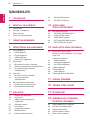 2
2
-
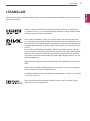 3
3
-
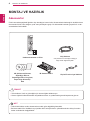 4
4
-
 5
5
-
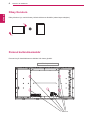 6
6
-
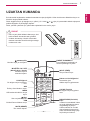 7
7
-
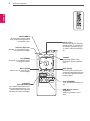 8
8
-
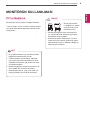 9
9
-
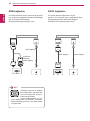 10
10
-
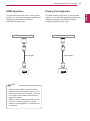 11
11
-
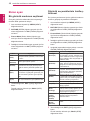 12
12
-
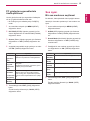 13
13
-
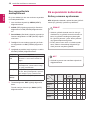 14
14
-
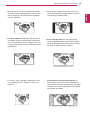 15
15
-
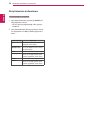 16
16
-
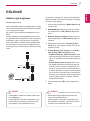 17
17
-
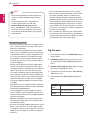 18
18
-
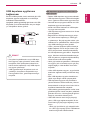 19
19
-
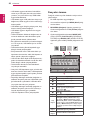 20
20
-
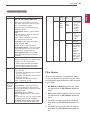 21
21
-
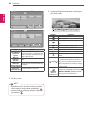 22
22
-
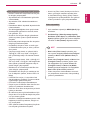 23
23
-
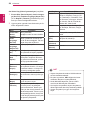 24
24
-
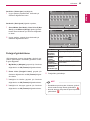 25
25
-
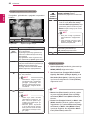 26
26
-
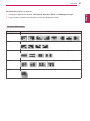 27
27
-
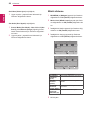 28
28
-
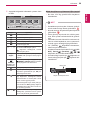 29
29
-
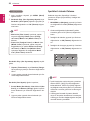 30
30
-
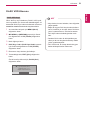 31
31
-
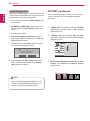 32
32
-
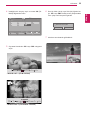 33
33
-
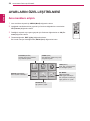 34
34
-
 35
35
-
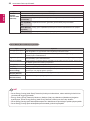 36
36
-
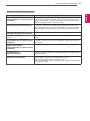 37
37
-
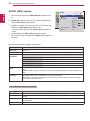 38
38
-
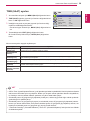 39
39
-
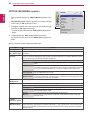 40
40
-
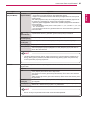 41
41
-
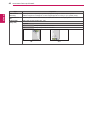 42
42
-
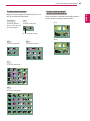 43
43
-
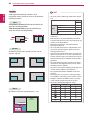 44
44
-
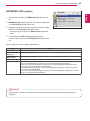 45
45
-
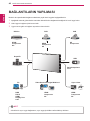 46
46
-
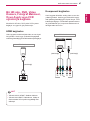 47
47
-
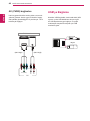 48
48
-
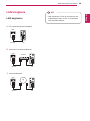 49
49
-
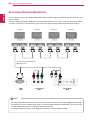 50
50
-
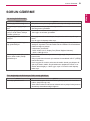 51
51
-
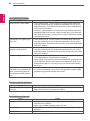 52
52
-
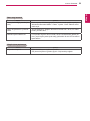 53
53
-
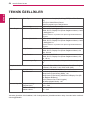 54
54
-
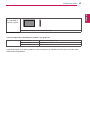 55
55
-
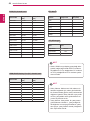 56
56
-
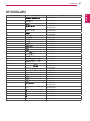 57
57
-
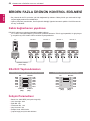 58
58
-
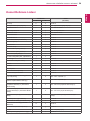 59
59
-
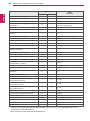 60
60
-
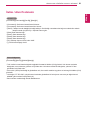 61
61
-
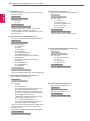 62
62
-
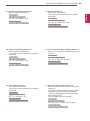 63
63
-
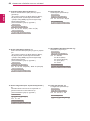 64
64
-
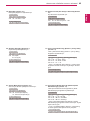 65
65
-
 66
66
-
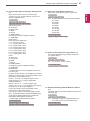 67
67
-
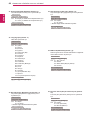 68
68
-
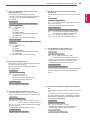 69
69
-
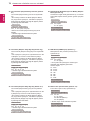 70
70
-
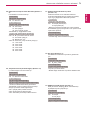 71
71
-
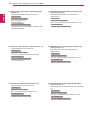 72
72
-
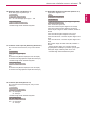 73
73
-
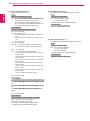 74
74
-
 75
75